Поканете хора на събрание в Microsoft Teams
Преди събрание
В календара на Teams, когато планирате или редактирате събрание, използвайте полето Добавяне на задължителни участници или Добавяне на незадължителни участници , за да търсите и каните хора. След това можете да използвате помощника за планиране, за да видите часовете, когато всеки е свободен. За подробности вижте Планиране на събрание.
Можете също да планирате събрание на Teams и да каните хора от Outlook. За подробности вижте Планиране на събрание на Teams от Outlook.
По време на събрание
Когато сте в събрание, изберете Хора 
За да помолите някого, който е бил поканен да се присъедини към събранието, посочете името му и изберете Искане за присъединяване.
Можете също да въведете името или телефонния номер на човек в полето Поканете някого или наберете номер , за да добавите някого, който не е бил поканен преди това.
Забележка: До 1000 поканени могат да се присъединят към събрание на Teams и да взаимодействат чрез чат, аудио и видео. Поканените могат също да се присъединят към събрание, което вече има 1000 участници (до 10 000) като участници само за преглед.
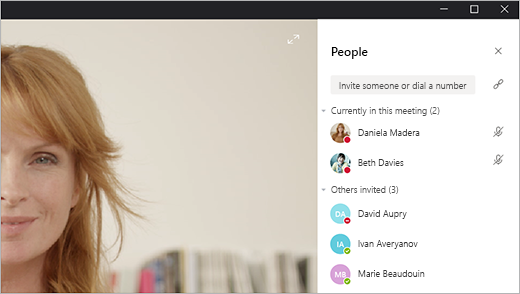
Когато сте в събрание, докоснете Хора 
За да изпратите на някого напомняне да се присъедините към събранието, докоснете снимката на профила му и изберете Обаждане в събранието.
Можете също да докоснете Добавяне на хора 










